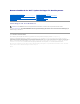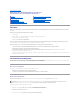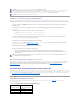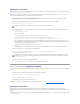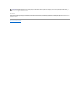Benutzerhandbuch der Dell™ Update Packages für Betriebsysteme Zum Einstieg mit Dell Update Packages Verwenden der Dell Update-Pakete Durchführen von BIOS- und Firmware-Aktualisierungen mithilfe des Dell Linux Online-Repository Aktualisierung und Rollback bei Unified Server Configurator - Lifecycle Controller Aktiviert Referenzmaterial zur Befehlszeilenschnittstelle Fehlerbehebung bei Linux Fehlerbehebung und FAQs - Windows Unterstützung für Modul vertrauenswürdiger Plattform (TPM) und BitLocker Microsoft W
Zurück zum Inhaltsverzeichnis Zum Einstieg mit Dell Update Packages Benutzerhandbuch der Dell™ Update Packages für Betriebsysteme Übersicht Windows - Voraussetzungen und Funktionen Unterstützte Betriebssysteme Installationsreihenfolge der DUP Bevor Sie beginnen Wichtige Hinweise zur Verwendung von DUPs DUPs herunterladen Weitere nützliche Dokumente Neuinstallation von Gerätetreibern Anfordern von technischer Unterstützung Linux - Voraussetzungen und Funktionen Übersicht Ein Dell Update Package (
4. Wählen Sie die Produktfamilie sowie die Produktlinie aus. 5. Wählen Sie Betriebssystem, Sprache, Kategorie und den Wichtigkeitsgrad der Aktualisierung aus. Es wird eine Liste anwendbarer Aktualisierungen angezeigt. 6. Klicken Sie auf Jetzt herunterladen. ANMERKUNG: Sie haben auch die Möglichkeit, ein anderes Dateiformat aus der Spalte Dateititel herunterzuladen, indem Sie für das DUP ein Dateiformat auswählen und darauf klicken.
ANMERKUNG: Zurzeit werden DUP nur in der integrierten Linux-DTK-Umgebung unterstützt. ANMERKUNG: Abhängigkeiten und Informationen zum Ausführen von DUPs in der von Dell bereitgestellten integrierten Linux-Umgebung und in einer individuell eingerichteten integrierten Linux-Umgebung sowie Informationen zu den erforderlichen Dateien und Hilfsprogrammen finden Sie im Benutzerhandbuch zum Dell OpenManage Deployment Toolkit auf der Dell Support-Website unter support.dell.com/manuals.
4 BIOS ANMERKUNG: Wenn das BIOS aktualisiert wurde, werden die Änderungen am BIOS erst nach dem Neustart des Systems wirksam. ANMERKUNG: Um nur einen Neustart durchzuführen, müssen Sie die ESM-Firmware-Aktualisierung vor der BIOS-Aktualisierung installieren. Wichtige Hinweise zur Verwendung von DUPs l Bevor Sie Aktualisierungen durchführen, bereiten Sie Reparaturdisketten vor.
Zurück zum Inhaltsverzeichnis Verwenden der Dell Update-Pakete Benutzerhandbuch der Dell™ Update Packages für Betriebsysteme Erhalten von DUP Komponenten der Update Packages und Systemkompatibilität DUPs in der Linux-Umgebung ausführen DUPs in der Windows-Umgebung ausführen: Kompatibilitätsbedenken Auswirkungen beim Anwenden der Aktualisierungen auf einem laufenden System DUP an Ihre Systeme übermitteln Die Aktualisierung bestätigen Erhalten von DUP ANMERKUNG: DUPs unterstützen zurzeit nicht alle Komponen
Digitalsignatur überprüfen Eine Digitalsignatur wird dazu verwendet, die Identität des Unterzeichners einer Datei zu beglaubigen und zu bescheinigen, dass der ursprüngliche Inhalt der Datei seit der Unterzeichnung nicht modifiziert wurde. Falls Gnu Privacy Guard (GPG) noch nicht auf dem System installiert ist, muss es jetzt zur Prüfung der Digitalsignatur eines Linux-DUP installiert werden. Zur Verwendung des Standardüberprüfungsverfahrens führen Sie folgende Schritte durch: 1.
Führen Sie folgende Schritte aus, um die Digitalsignatur des Update Package zu überprüfen: 1. Starten Sie Windows Explorer, und suchen Sie das Update Package, dessen Digitalsignatur Sie überprüfen möchten. 2. Klicken Sie mit der rechten Maustaste auf den Dateinamen. 3. Klicken Sie im Popup-Menü auf Eigenschaften. 4. Klicken Sie im Fenster Eigenschaften auf das Register Digitalsignaturen. ANMERKUNG: Wenn dieses Register nicht angezeigt wird, ist das Update Package nicht unterzeichnet. 5.
Reihenfolge mehrerer Aktualisierungen festlegen Wenn Sie mehrere Aktualisierungen gleichzeitig durchführen, stellen Sie bitte sicher, dass Sie die unter "Installationsreihenfolge der DUP" angegebene Reihenfolge beachten. Wie bereits unter Systemneustart erforderlich vermerkt, kann der Neustart des Systems auf einen Zeitpunkt nach der Ausführung des letzten von mehreren DUPs verschoben werden. Konsolenausgabe für Linux speichern Während der Ausführung von DUP werden Meldungen auf die Konsole gedruckt.
ANMERKUNG: DUPs für Linux stehen auch im Repository auf der DVD Dell Server Updates zur Verfügung, auf der sich das aktualisierte BIOS sowie Firmware-Komponenten für Dell-Systeme befinden. Weitere Informationen finden Sie im Benutzerhandbuch zum Server Update Utility auf der Dell SupportWebsite unter support.dell.com/manuals. Für Windows: Um die frühere Version über ein Script zu installieren, verwenden Sie den Modus /s (unbeaufsichtigt).
Zurück zum Inhaltsverzeichnis Durchführen von BIOS- und Firmware-Aktualisierungen mithilfe des Dell Linux Online-Repository Benutzerhandbuch der Dell™ Update Packages für Betriebsysteme Automatische Aktualisierung der Firmware Anzeigen von Protokollinformationen Sie können Ihr System auf die neueste oder eine bestimmte Version des BIOS und der Firmware aktualisieren; diese stehen im Dell Linux Online-Repository zur Verfügung. Die Aktualisierungen sind im Format RPM Package Manager (RPM) verfügbar.
zypper install dell_ft_install Herunterladen der anwendbaren Firmware Führen Sie je nach verwendeter Repository-Verwaltungssoftware einen der folgenden Befehle zum Herunterladen der zutreffenden Firmware aus: Für yum: yum install $(bootstrap_firmware) Für up2date: up2date --solvedeps=$(bootstrap_firmware -u) Für rug: rug install $( bootstrap_firmware | xargs -n1 -r rug --terse wp | cut -d'|' -f3 | grep -v "No matches" | sort | uniq ) Für zypper: zypper install $(bootstrap_firmware) Beim Bootstrapping von F
Sie können auch auf Details anzeigen klicken, um die Liste der ausgewählten Komponenten und ihrer Versionen anzuzeigen. 3. Klicken Sie auf Jetzt aktualisieren, um mit der Aktualisierung zu beginnen. Nachdem die Geräte aktualisiert wurden, wird zu jedem Gerät die Meldung "Ausführung erfolgreich" angezeigt.
Zurück zum Inhaltsverzeichnis Aktualisierung und Rollback bei Unified Server Configurator - Lifecycle Controller Aktiviert Benutzerhandbuch der Dell™ Update Packages für Betriebsysteme Aktualisierung in USC LCE Rollback in USC - LCE Unified Server Configurator - Lifecycle Controller Enabled (USC - LCE) von Dell ist ein integriertes Konfigurationsdienstprogramm, das System- und Speicherverwaltungsaufgaben aus einer integrierten Umgebung heraus während des gesamten Lebenszyklus des Systems ermöglicht.
Zurück zum Inhaltsverzeichnis Referenzmaterial zur Befehlszeilenschnittstelle Benutzerhandbuch der Dell™ Update Packages für Betriebsysteme Linux - CLI-Optionen Windows - CLI-Optionen Exit-Codes für CLI Informationen zu CLI-Optionen können angezeigt werden, indem Sie den Namen des DUP sowie -h oder --help an einer Befehlszeile eingeben. Die Konsole zeigt alle Befehlszeilenoptionen an und bietet Hilfe für jede Auswahl.
Wenn der Pfad Leerstellen enthält, verwenden Sie Anführungszeichen am Anfang und Ende des -Wertes. ./Paketname.bin --extract "/update files" ANMERKUNG: Diese Option wird nach dem Extrahieren der angeforderten Dateien beendet; es werden keine DUP-Überprüfungen oder Aktualisierungen vorgenommen. Windows - CLI-Optionen Tabelle 5-2 enthält eine Liste der CLI-Optionen für Windows, eine Beschreibung der einzelnen Optionen sowie die Befehlssyntax.
UnicodeProtokolloption Anführungszeichen am Anfang und Ende des Wertes . Die Option /s ist bei dieser Option erforderlich. Paketname.exe /s /u="c:\Update Log\pkg.log" Exit-Codes für CLI Die Exit-Codes helfen Ihnen, die Ausführungsergebnisse nach dem Ausführen von DUPs zu bestimmen und zu analysieren. Nach dem Ausführen von DUPs werden die unter Tabelle 5-3 beschriebenen Exit-Codes festgelegt. Tabelle 5-3.
Zurück zum Inhaltsverzeichnis Fehlerbehebung bei Linux Benutzerhandbuch der Dell™ Update Packages für Betriebsysteme Bekannte Probleme Meldungen DUP-Meldungsprotokolle Bekannte Probleme Im Folgenden werden bekannte Probleme und Korrekturmaßnahmen für Dell Update Packages (DUPs) für Linux-Betriebssysteme aufgeführt. Sehen Sie sich auch die entsprechende Infodatei zu Linux auf der Dell Support-Website unter support.dell.com an.
Metadaten zwischengespeichert. Führen Sie für yum den Befehl yum clean all aus, um alte Metadaten zu entfernen. Versuchen Sie anschließend erneut, die Firmware zu aktualisieren. Führen Sie für up2date den Befehl rm -f /var/spool/up2date/* aus, um alte Metadaten zu entfernen. Sie können auch jederzeit alle Dateien im Verzeichnis /var/spool/up2date/ entfernen. Anschließend lädt up2date automatisch die erforderlichen Aktualisierungen herunter.
(Dieses Paket ist nicht mit der Version des Server Agent auf dem System kompatibel. Sie müssen auf Server Administrator erweitern, bevor Sie dieses Paket ausführen können.) This update package requires an OpenIPMI driver. Currently no OpenIPMI driver is installed on the system. (Das Update Package erfordert einen OpenIPMI-Treiber. Derzeit ist kein OpenIPMITreiber auf dem System installiert.) Das ausgewählte DUP kann nicht installiert werden, da auf dem System kein OpenIPMI-Treiber installiert ist.
aufgrund einer bereits vorhandenen Datei. Unable to create Temp Files. Please ensure that there is enough space in the tmp folder. (Temporäre Dateien konnten nicht erstellt werden. Bitte stellen Sie sicher, dass ausreichend Speicherplatz im Ordner tmp vorhanden ist.) Das Paket kann die temporäre Datei aus einem technischen Grund nicht erstellen, wie z. B. ungenügender Festplattenspeicher bzw. ungenügende Berechtigungen oder aufgrund einer bereits vorhandenen Datei. Archive cannot be extracted.
packagename.bin: Rebuilding Package Failed - Error creating driver support directory. (Paketname.bin: Neuerstellung des Pakets ist fehlgeschlagen - Fehler beim Erstellen des Treiberunterstützungs-Verzeichnisses.) Stellen Sie sicher, dass genügend Speicherplatz im Verzeichnis /tmp verfügbar ist. packagename.bin: Rebuilding Package Failed - Error copying kernel modules. (Paketname.bin: Neuerstellung des Pakets ist fehlgeschlagen - Fehler beim Kopieren von Kernel-Modulen.
Press 'q' to continue with DUP execution (dup dup execution). (Drücken Sie auf 'q', um das DUP zu beenden. (--version). Drücken Sie auf 'q', um mit der DUP-Ausführung fortzufahren (dup dup-Ausführung).
Zurück zum Inhaltsverzeichnis Fehlerbehebung und FAQs - Windows Benutzerhandbuch der Dell™ Update Packages für Betriebsysteme Häufig gestellte Fragen DUP-Meldungsprotokolle Tabelle 7-1 enthält Beschreibungen und Lösungen zu Meldungen, die während der DUP-Ausführung eingeblendet werden können. Sehen Sie sich auch die entsprechende Infodatei zu Microsoft Windows auf der Dell Support-Website unter support.dell.com an. Tabelle 7-1.
aktuell installierten Version. Softwareanwendungsname: Paketversion: Installierte Version: ) This package is not compatible with the version of Server Agent on your system. You must upgrade to Server Administrator before running this package. (Dieses Paket ist nicht mit der Version des Server Agent auf dem System kompatibel. Sie müssen auf Server Administrator erweitern, bevor Sie dieses Paket ausführen können.) Verwenden Sie eine andere Aktualisierungsmethode unter support.dell.
Antwort: Diese Informationen werden auf dem ersten GUI-Bildschirm (grafische Benutzeroberfläche) angezeigt, wenn Sie das DUP ausführen. Einige Informationen sind auch über die CLI-Optionen /c /s erhältlich. (Die Optionen /c /s müssen zusammen verwendet werden.) Diese Methode bietet jedoch eingeschränkte Informationen, wie z. B. die Version der Aktualisierung und ob sie auf dem Zielsystem anwendbar ist. Frage: Kann ich DUPs auf den Systemen anderer Hersteller verwenden? Antwort: Nein.
Meldungsprotokoll Meldungsprotokolldateien befinden sich im folgenden standardmäßigen Speicherort: /var/log/dell/updatepackage/log Die Meldungsprotokolldatei umfasst die folgenden Informationen: l Datum und Uhrzeit des Starts des DUP l Paketversions-ID-Nummer l Der vollständige Pfad und Dateiname des vom Befehl erstellten Unterstützungsprotokolls l DUP-Typ l DUP-Version l Framework-Version des DUP l Version, die bereits auf dem System installiert war l Version, die der Befehl auf dem System a
Zurück zum Inhaltsverzeichnis Unterstützung für Modul vertrauenswürdiger Plattform (TPM) und BitLocker Benutzerhandbuch der Dell™ Update Packages für Betriebsysteme Ein TPM ist ein sicherer Microcontroller mit kryptografischen Fähigkeiten, der grundlegende, mit Sicherheit in Verbindung stehende Funktionen im Zusammenhang mit Verschlüsselungsschlüsseln zur Verfügung stellt. Es wird auf der Hauptplatine des Systems installiert und kommuniziert über einen Hardwarebus mit dem Rest des Systems.
Zurück zum Inhaltsverzeichnis Microsoft Windows Server 2008 Benutzerkontensteuerung Benutzerhandbuch der Dell™ Update Packages für Betriebsysteme UAC-Einschränkungen bei Remote-Ausführung von DUP Bei vorhergehenden Versionen von Windows waren Benutzerkonten oft Mitglieder der Gruppe lokaler Administratoren und hatten Zugriff auf Administratorrechte.
Zurück zum Inhaltsverzeichnis Dell Update Packages für Betriebssysteme Benutzerhandbuch Zum Einstieg mit Dell Update Packages 9 Verwenden der Dell Update-Pakete 17 Durchführen von BIOS- und Firmware-Aktualisierungen mithilfe des Dell Linux Online-Repository 27 Aktualisierung und Rollback bei Unified Server Configurator - Lifecycle Controller Aktiviert 33 Referenzmaterial zur Befehlszeilenschnittstelle 37 Fehlerbehebung bei Linux 51 Fehlerbehebung und FAQs - Windows 77 Unterstützung für Modul vertrauenswür
Dell Update Packages für Betriebssysteme Benutzerhandbuch Anmerkungen und Vorsichtshinweise ANMERKUNG: Eine ANMERKUNG macht auf wichtige Informationen aufmerksam, mit denen Sie den Computer besser einsetzen können. VORSICHTSHINWEIS: Ein VORSICHTSHINWEIS macht auf mögliche Beschädigung der Hardware oder Verlust von Daten bei Nichtbefolgung von Anweisungen aufmerksam. Irrtümer und technische Änderungen vorbehalten. © 2009–2010 Dell Inc. Alle Rechte vorbehalten.